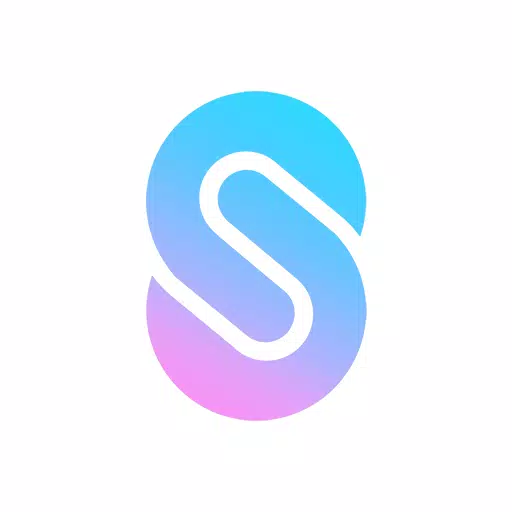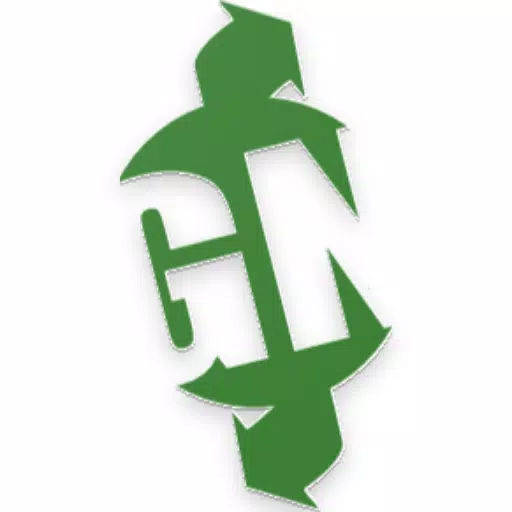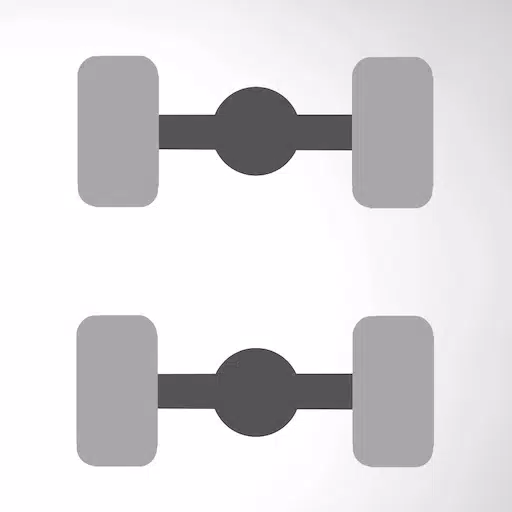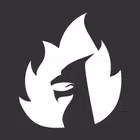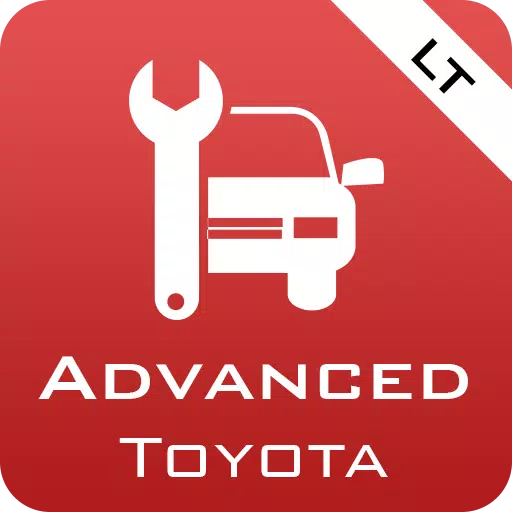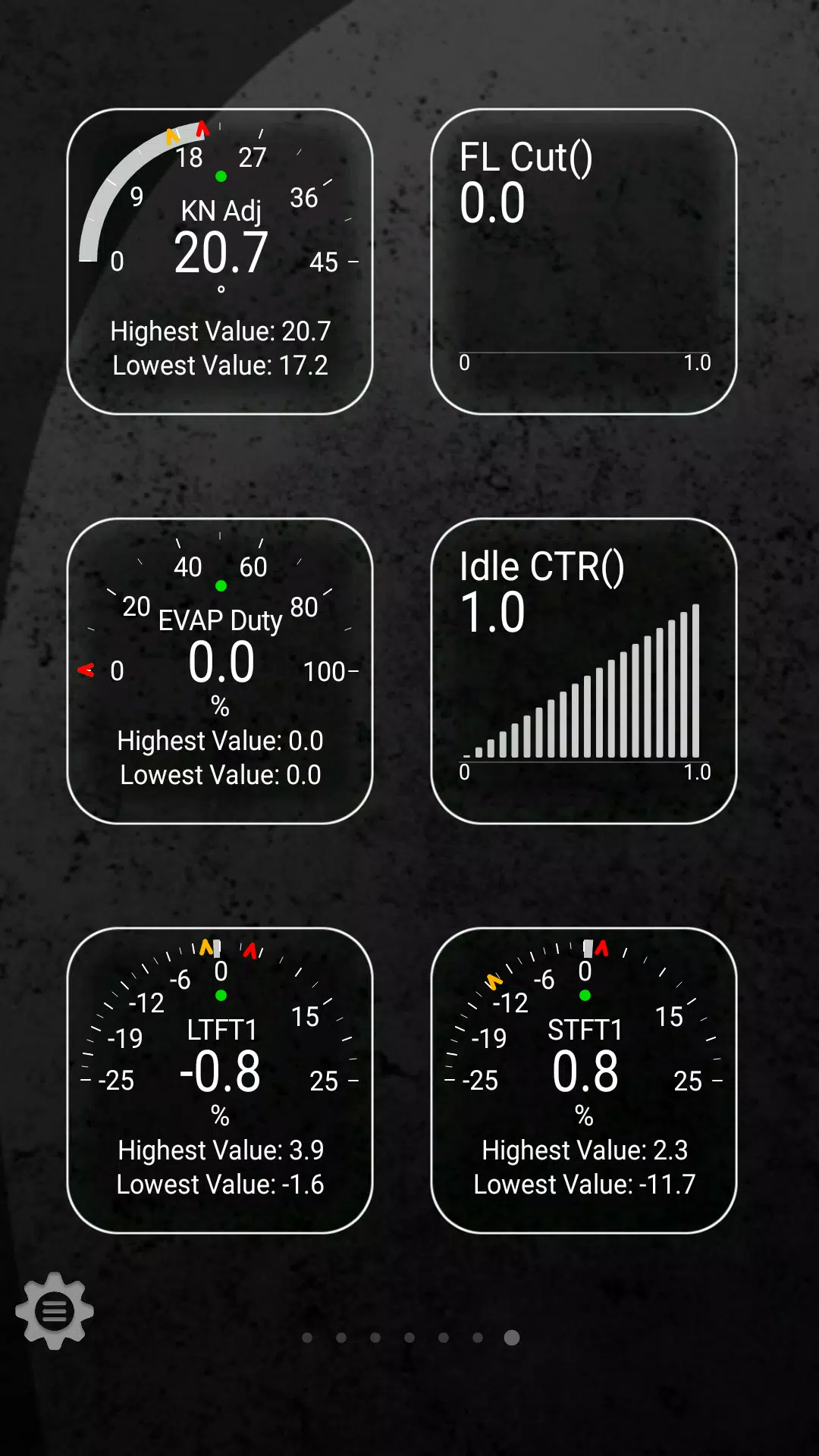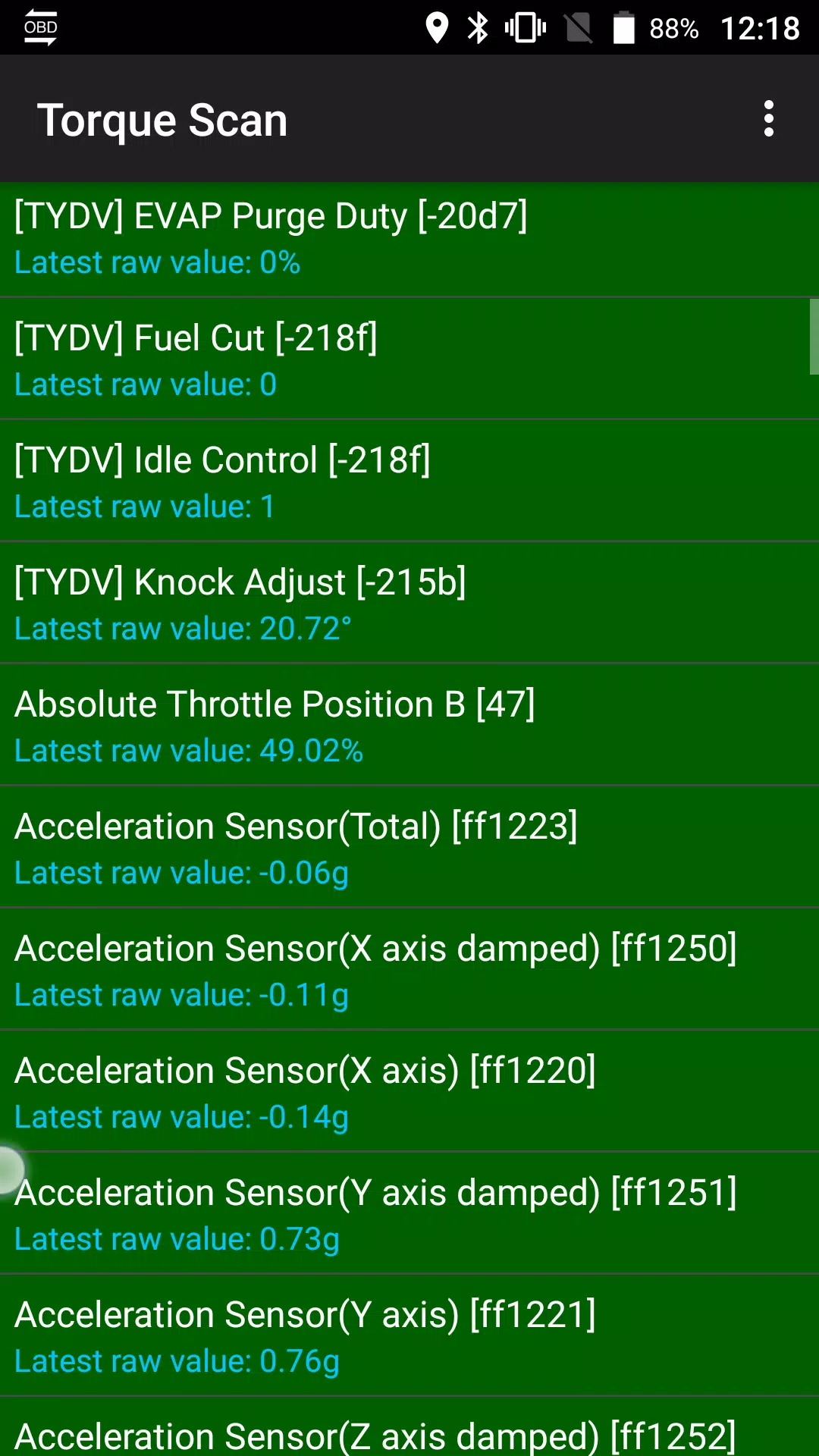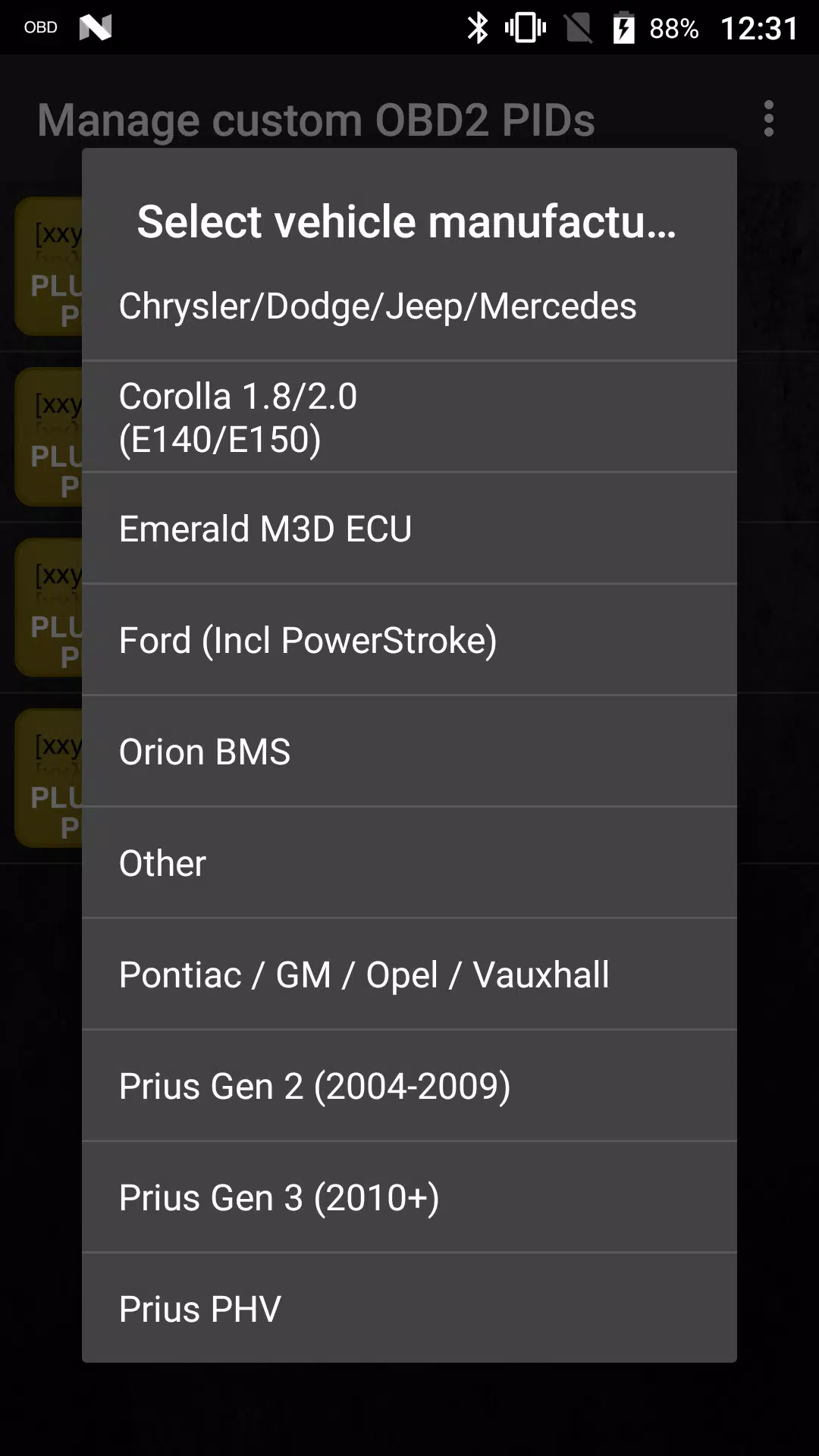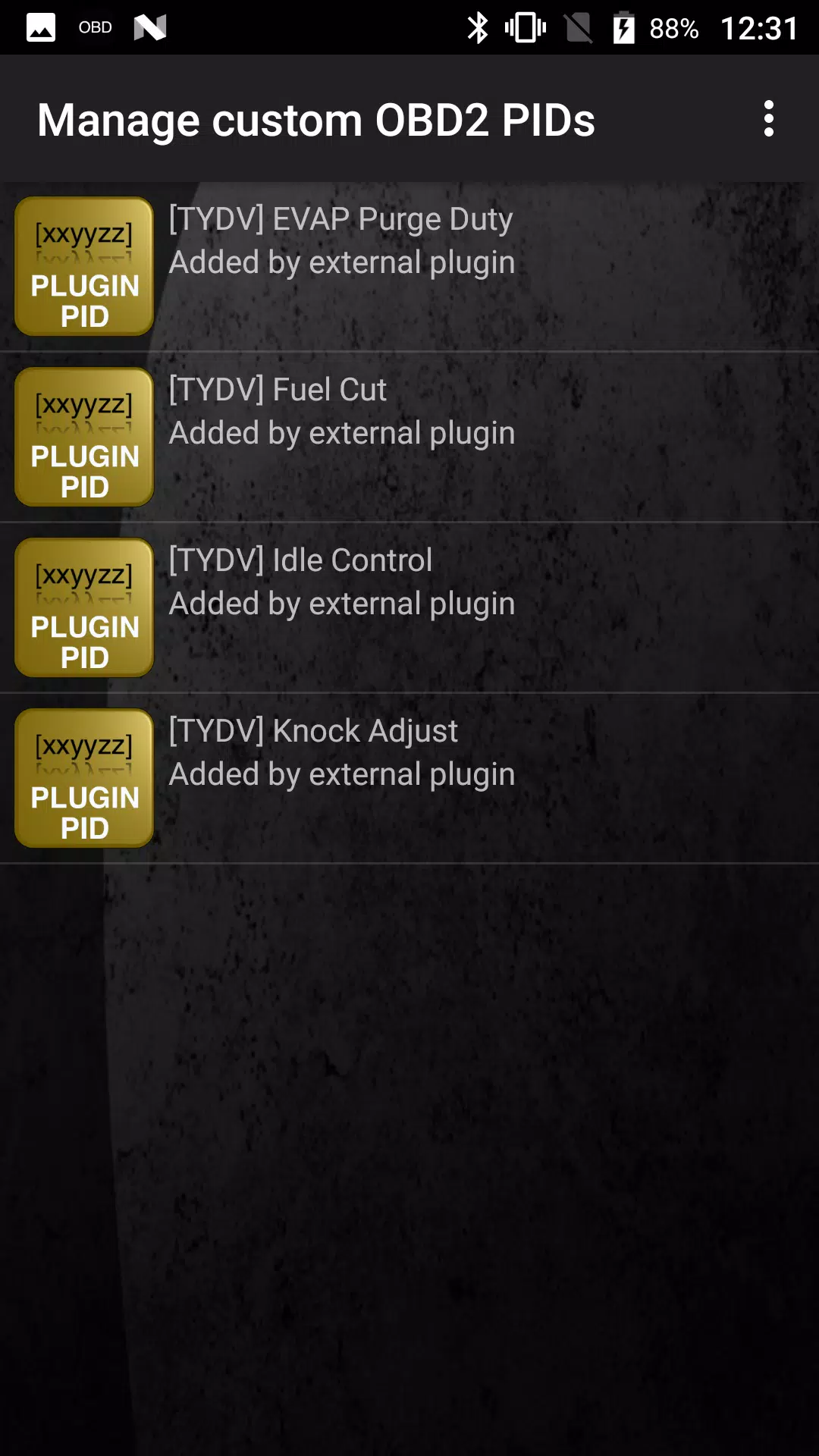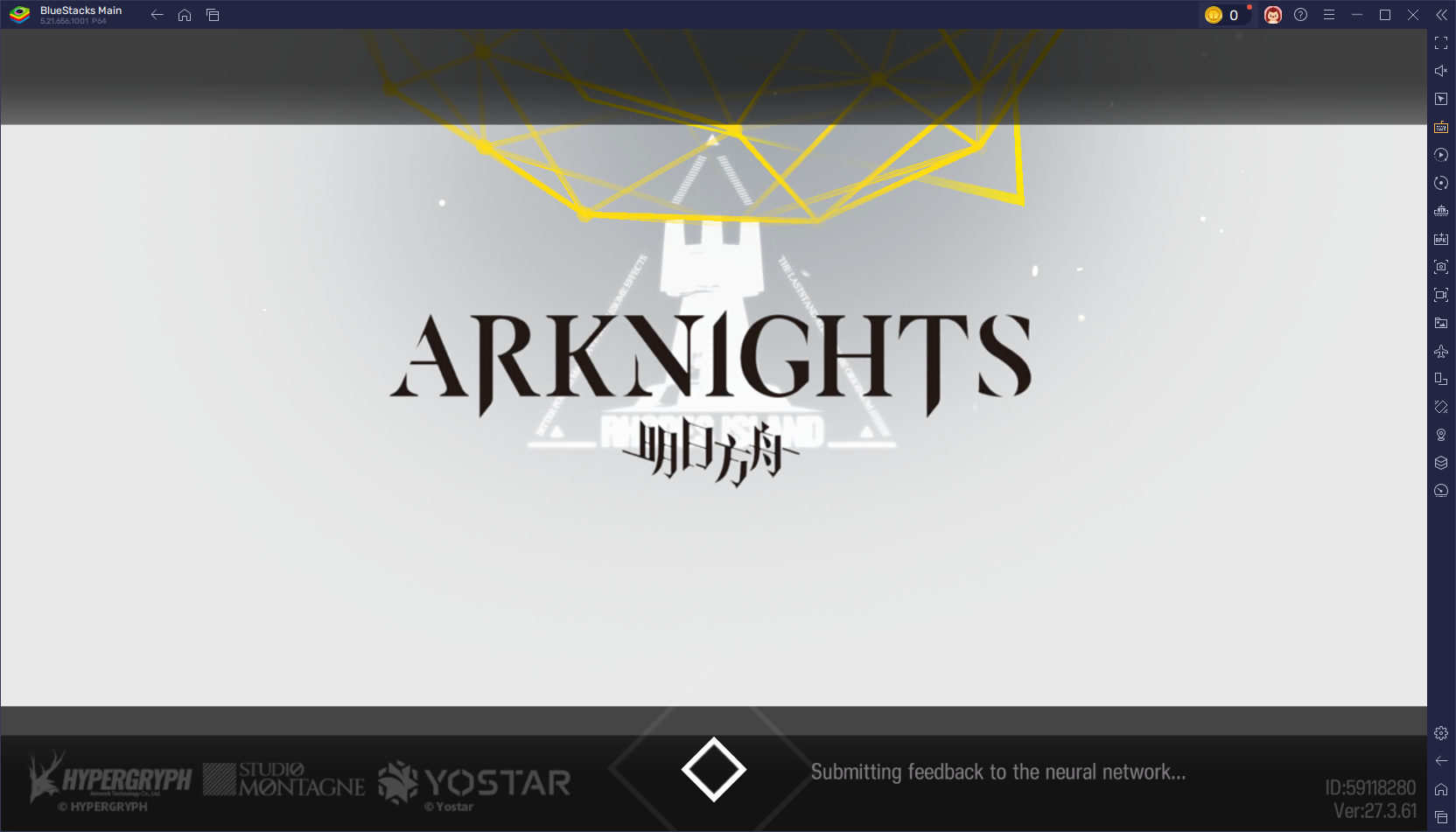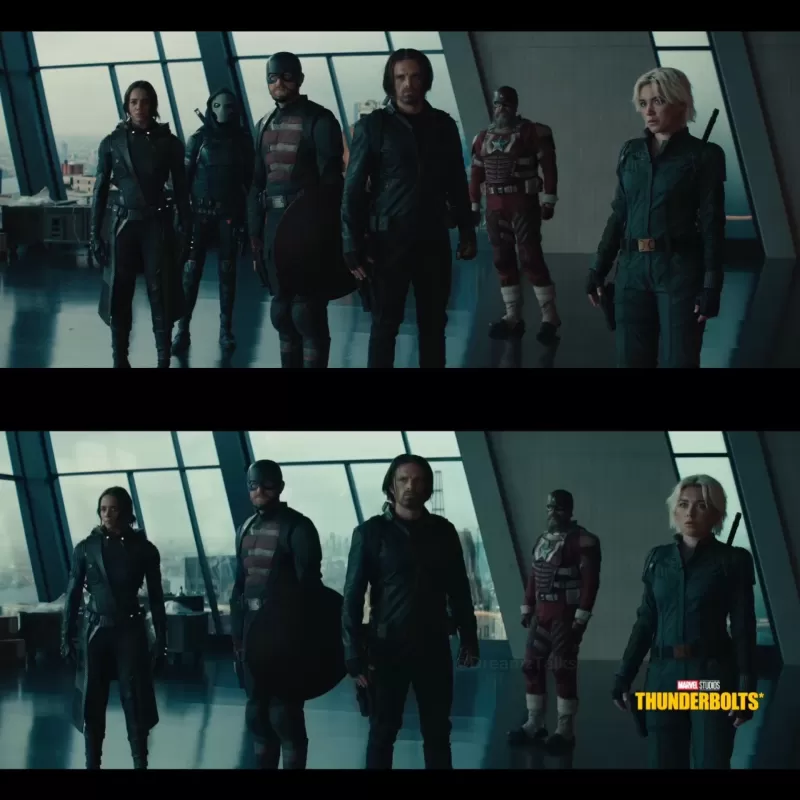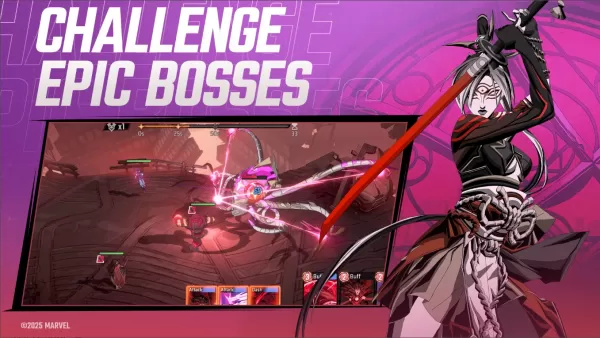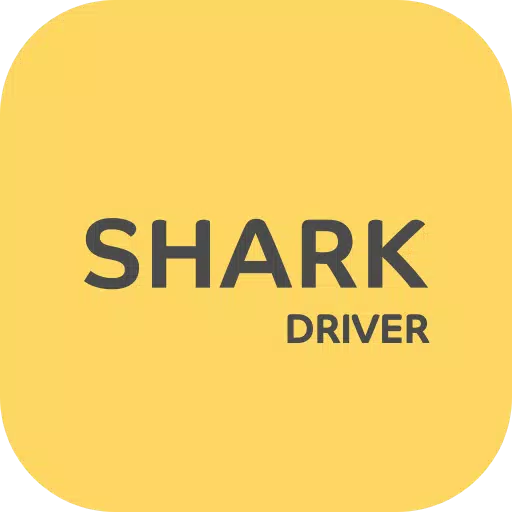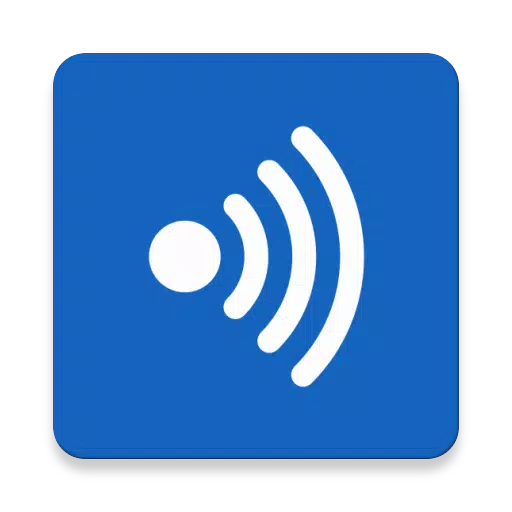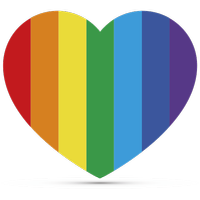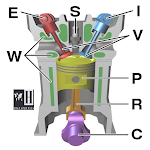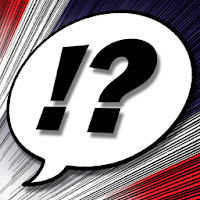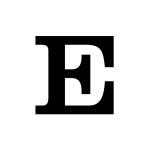Tork Pro'ya Gelişmiş LT eklentisini ekleyerek, motor ve otomatik şanzıman gelişmiş sensör verileri de dahil olmak üzere gerçek zamanlı TOYOTA parametrelerini izleyin. Bu eklenti, PID/sensör listesini Toyota araçlarından belirli parametrelerle uzatır ve satın almadan önce eklentiyi sınırlı sensörlerle denemenizi sağlar. Bu sürümün enjektör görev döngüsü gibi hesaplanmış sensörleri içermediğini lütfen unutmayın.
Diğer Toyota modelleri/motorları desteklenebilse de, eklentinin yalnızca aşağıdaki modellerde/motorlarda test edildiğini lütfen unutmayın :
- Avensis 1.8/2.0 (T270)
- Corolla 1.8/2.0 (E140/E150)
- Corolla 1.6/1.8 (E160/E170)
- Camry 2.4/2.5 (xv40)
- Camry 2.0/2.5 (xv50)
- Highlander 2.7 (XU40)
- Highlander 2.0/2.7 (xu50)
- RAV4 2.0/2.5 (XA30)
- RAV4 2.0/2.5 (XA40)
- VERSO 1.6/1.8 (R20)
- Yaris 1.4/1.6 (xp90)
- Yaris 1.3/1.5 (XP130)
Eklenti ayrıca, Toyota motorlarında henüz eklenti tarafından desteklenmeyen belirli sensörleri aramak için çok yararlı olan bir ECU tarayıcısı içerir. Bu özelliği kullanmak için en az 1000 numune kaydetmeniz ve günlükleri geliştiriciye göndermeniz gerekir.
Gelişmiş LT, Torque Pro'nun en son sürümünü işlev görmesini gerektirir. Bu bağımsız bir uygulama değildir ve Tork Pro olmadan çalışmaz .
Eklenti kurulumu
- Eklentiyi Google Play'de satın aldıktan sonra, Android cihazınızın yüklü uygulama listesinde göründüğünden emin olun.
- Tork Pro'yu başlatın ve "Gelişmiş LT" simgesine tıklayın.
- Uygun motor türünü seçin ve Tork Pro Ana ekranına dönün.
- Torque Pro "Ayarlar" a gidin.
- Eklentinin "Ayarlar"> "Eklentileri"> "Yüklü Eklentiler" e giderek Tork Pro'da listelendiğini onaylayın.
- "Ekstra PID'leri/sensörleri yönet" e kaydırın.
- Daha önce önceden tanımlanmış veya özel PID'ler eklemediğiniz sürece, bu ekran genellikle herhangi bir giriş görüntülemez.
- Menüden "Önceden tanımlanmış küme ekle" yi seçin.
- Toyota motor tipiniz için doğru kümeyi seçtiğinizden emin olun.
- Girişi seçtikten sonra, ekstra PIDS/Sensörler listesine eklenen birkaç yeni giriş görmelisiniz.
Ekran ekleme
- Ek sensörleri ekledikten sonra, gerçek zamanlı bilgi/gösterge tablosuna gidin.
- Menü tuşuna basın ve ardından "Ekle" ye tıklayın.
- Uygun ekran türünü seçin (kadran, çubuk, grafik, dijital ekran vb.).
- Listeden uygun sensörü seçin. Gelişmiş LT tarafından sağlanan sensörler "[TYDV]" ile ön eklenir ve listenin üst kısmındaki zaman sensörlerinden hemen sonra görünmelidir.
Gelecekteki sürümlerde daha fazla özellik ve parametre eklenecektir. Herhangi bir yorum veya öneriniz varsa, lütfen bunları paylaşmaktan çekinmeyin.
Ekran görüntüsü